
Come trasferire musica dal computer all'iPad? Risolto in 6 modi comprovati

Grazie alla sua portabilità, l'iPad può essere un simpatico lettore musicale che ti consente di ascoltare la musica mentre non sei a casa. Se hai alcune raccolte musicali archiviate sul tuo computer, potresti voler aggiungerle al tuo iPad. La domanda è: come trasferire la musica dal computer all'iPad? Molte persone utilizzano iTunes per sincronizzare i file multimediali tra PC e iPad. Tuttavia, il trasferimento dei dati tramite iTunes non è così conveniente come dovrebbe essere. Ci si potrebbe chiedere: esiste un altro modo per trasferire la musica dal computer all'iPad in modo rapido e semplice? La risposta è sì. In questo articolo ti mostreremo 6 metodi per trasferire musica dal computer all'iPad con o senza iTunes.
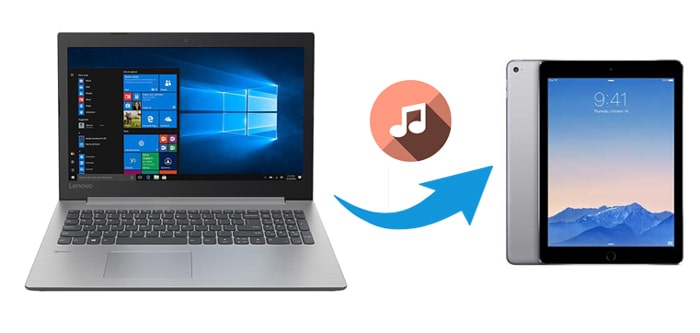
Se ti stai chiedendo come trasferire musica dal PC all'iPad senza iTunes , la scelta migliore sarebbe utilizzare iPad Music Transfer . Questo strumento rende il processo di trasferimento semplice e veloce. Puoi selezionare liberamente i file musicali richiesti dal computer per trasferirli sull'iPad con pochi clic. Usandolo, non devi preoccuparti che i file attuali del tuo iPad vengano cancellati.
Oltre alla musica, puoi anche trasferire altri file dal tuo computer al tuo dispositivo iOS , incluse playlist, foto, film, contatti, memo vocali, suonerie e audiolibri. Inoltre, questo onnipotente software ha molte altre funzioni per soddisfare le esigenze di trasferimento e gestione dei dati. Controlla:
Come posso trasferire musica dal PC all'iPad senza iTunes?
01 Scarica ed esegui iPad Music Transfer sul tuo computer, quindi collega l'iPad al computer utilizzando un cavo USB adatto. Il software rileverà rapidamente il tuo iPad.

02 Seleziona "Musica" dal menu di sinistra; potrai quindi vedere tutti i file musicali sul tuo iPad dallo schermo. Per caricare la musica sull'iPad dal PC, fai clic sull'opzione "Musica" nella sezione "Tutta la musica" > fai clic sull'icona "+" nella parte superiore dell'interfaccia > seleziona la musica che desideri trasferire dal tuo computer e aggiungila all'iPad.

iTunes è il software ufficiale di Apple per sincronizzare i file tra il tuo computer e i dispositivi iOS . Puoi usarlo per sincronizzare la musica dal computer all'iPad. Tuttavia, l'interfaccia di iTunes non è intuitiva e la velocità di trasferimento è lenta. I file esistenti verranno sostituiti dai file che sincronizzi da un computer utilizzando questo metodo. Se sei sicuro che la raccolta musicale del tuo computer contenga tutti i file musicali di cui hai bisogno, puoi utilizzare iTunes per portare a termine il lavoro.
Per utilizzare in questo modo, devi primacaricare la musica dal computer alla libreria iTunes . Segui semplicemente i passaggi seguenti per vedere come trasferire musica dal PC all'iPad con iTunes:
Passaggio 1. Collega l'iPad al computer e avvia l'ultima versione di iTunes .
Passo 2. Fai clic su "File" nella parte superiore della schermata di iTunes e seleziona "Aggiungi file alla libreria". Potrai quindi aggiungere i file musicali che desideri dal tuo computer alla libreria iTunes.

Passo 3. Dopo aver importato la musica nella libreria iTunes, fai clic sull'icona del dispositivo dall'interfaccia e seleziona "Musica" dalla barra laterale sinistra.
Passo 4. Seleziona l'opzione "Sincronizza musica", quindi seleziona "Rimuovi e sincronizza" nella finestra pop-up.
Passaggio 5. Puoi selezionare "Intera libreria musicale" per trasferire l'intera raccolta musicale sul tuo iPad. Oppure puoi scegliere "Playlist, artisti, album e generi selezionati" e selezionare gli elementi specifici da sincronizzare con il tuo iPad.
Passo 6. Fai clic su "Sincronizza" o "Applica" nella parte inferiore di iTunes per trasferire la musica dal computer all'iPad.

Quando si tratta di importare musica su iPad, anche i servizi cloud come Dropbox possono essere un'opzione. Dropbox offre 2 GB di spazio libero per archiviare vari file. Puoi caricare la musica dal PC al tuo account Dropbox, quindi scaricare l'app Dropbox sul tuo iPad per accedere ai file musicali.
Come scaricare musica dal computer all'iPad utilizzando Dropbox:
Passaggio 1. Apri l'app Dropbox sul tuo computer, quindi trascina e rilascia i file musicali su Dropbox. Se non hai installato l'app Dropbox, puoi visitare il sito web di Dropbox e fare clic su "Carica file" per caricare musica su Dropbox.

Passaggio 2. Sul tuo iPad, scarica e apri l'app Dropbox. Accedi con lo stesso account Dropbox per accedere ai brani appena caricati da PC.
Passaggio 3. Puoi trovare i file musicali trasferiti dal PC e ascoltarli direttamente tramite l'app Dropbox.
iCloud è anche una soluzione praticabile per spostare la musica dal computer all'iPad. Tuttavia, con questo metodo la musica sincronizzata non verrà trasmessa al lettore musicale dell'iPad. Puoi ascoltare la musica su iCloud Drive tramite l'app vocale predefinita. Inoltre, lo spazio di archiviazione gratuito è di soli 5 GB e potrebbe essere necessario acquistare spazio aggiuntivo. ( Spazio di archiviazione iCloud pieno ?)
Ecco come trasferire musica dal computer all'iPad con iCloud:
Passaggio 1. Visita icloud.com sul tuo computer e accedi con il tuo ID Apple e la password.
Passo 2. Seleziona l'opzione "iCloud Drive" dallo schermo e quindi tocca "Carica" > seleziona la musica dal computer da trasferire.

Passaggio 3. Sul tuo iPad, vai su "Impostazioni" > tocca [Il tuo nome] > "iCloud" > attiva "iCloud Drive". E poi puoi trovare i file musicali nell'app File.

Se sei un utente Mac , puoi utilizzare AirDrop per inviare musica al tuo iPad. AirDrop è una funzionalità di trasferimento wireless tra dispositivi Apple che ti consente di trasferire rapidamente file tra un Mac e un iPhone /iPad. AirDrop stabilisce una connessione diretta tramite Wi-Fi e Bluetooth, senza la necessità di app o cavi aggiuntivi.
Ecco come trasferire musica dal Mac all'iPad tramite AirDrop:
Passaggio 1. Abilita AirDrop su iPad
Apri il "Centro di controllo", premi a lungo l'area "Impostazioni di rete", seleziona "AirDrop" e impostalo su "Tutti" o "Solo contatti".

Passaggio 2. Abilita AirDrop su Mac
Apri Finder, seleziona "Vai" > "AirDrop", assicurati che Wi-Fi e Bluetooth siano attivi e imposta "Consentimi di essere trovato da" su "Tutti" o "Solo contatti".

Passaggio 3. Trasferisci musica
Sul Mac , seleziona il file musicale, fai clic con il pulsante destro del mouse e scegli "Condividi" > "AirDrop", quindi seleziona l'iPad da trasferire. Sull'iPad, fai clic su "Accetta" e il file musicale verrà salvato nell'app "File", dove potrai aprirlo con un lettore musicale supportato.

Il tuo AirDrop non funziona sul tuo iPhone/iPad? Puoi leggere il seguente articolo per trovare i motivi e imparare come risolverlo.
Come risolvere AirDrop che non funziona su iPhone/iPad? - 10 consigli efficaciSe hai solo bisogno di trasferire alcuni brani dal computer all'iPad e non vuoi installare software aggiuntivo o utilizzare un cavo, inviarli come allegati e-mail è un'opzione fattibile. Tuttavia, gli allegati email di solito hanno limiti di dimensione (ad esempio, Gmail limita gli allegati a 25 MB).
Ecco come scaricare musica dal computer all'iPad utilizzando la posta elettronica:
Passaggio 1. Apri il tuo client di posta elettronica sul computer, come Gmail o Outlook.
Passaggio 2. Crea una nuova e-mail, allega i file musicali e inviala al tuo indirizzo e-mail.
Passaggio 3. Apri l'e-mail sul tuo iPad, fai clic sull'allegato e scarica la musica.

Dopo aver letto questo articolo, si spera, saprai come trasferire musica dal computer all'iPad. Per gestire questa attività senza sforzo, puoi prendere in considerazione l'utilizzo di iPad Music Transfer . È un'app ideale per trasferire brani illimitati dal computer all'iPad con un cavo USB. Ti consente di aggiungere manualmente musica all'iPad dal computer e viceversa. Supporta anche altri tipi di dati, come foto, video, SMS, ecc. Puoi scaricare questo strumento e provare.
Articoli correlati:
Come trasferire musica dall'iPad al computer con/senza iTunes?
6 modi efficaci | Come trasferire musica da iPhone a iPad?
Come trasferire musica da iPad a iPhone in 6 modi comprovati?
Come trasferire musica da Android a iPad? 4 modi migliori che dovresti conoscere





